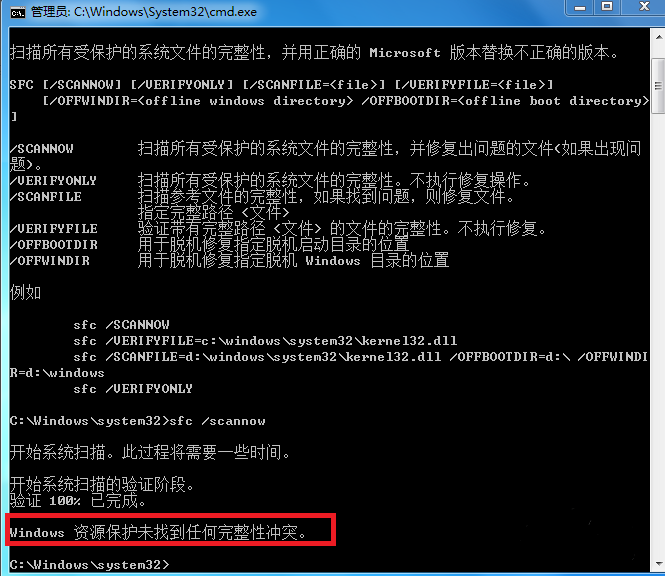随着电脑的使用率越来越高,很多的小伙伴们都不清楚win7系统修复模式怎么操作?今天就为你带来了win7电脑系统修复操作教程,还不知道的小伙伴快来跟随本期教程一起学习吧。
win7系统修复模式操作步骤
1.点击开始菜单,在搜索框中输入cmd。
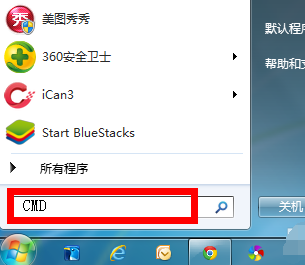
2.右键点击搜索结果中找到CMD程序,选择以管理员身份运行。
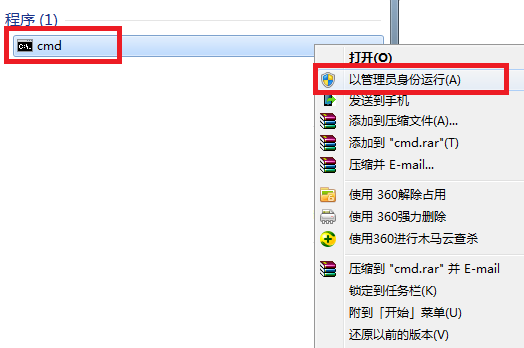
3.调出命令提示符!在命令提示符输入sfc/?后回车对话框将提示你所有的修复命令。
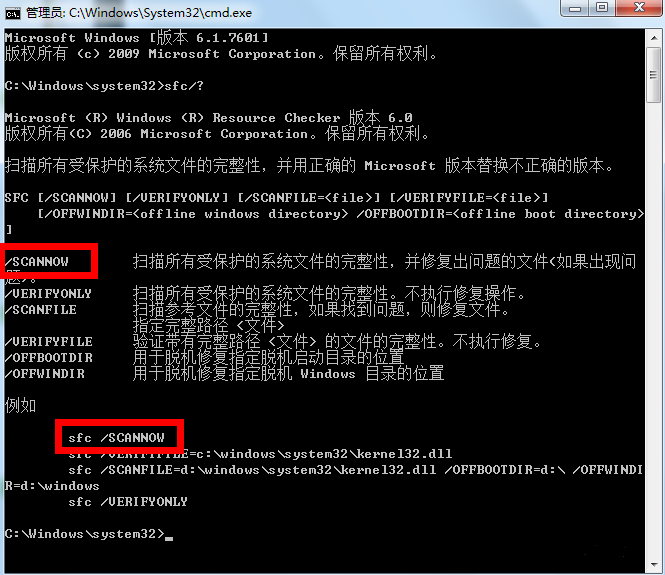
4.在命令窗口输入sfc /scannow回车,执行扫描系统文件并自动修复!等待修复完成即可(整个扫描过程持续时间大概10分钟)。
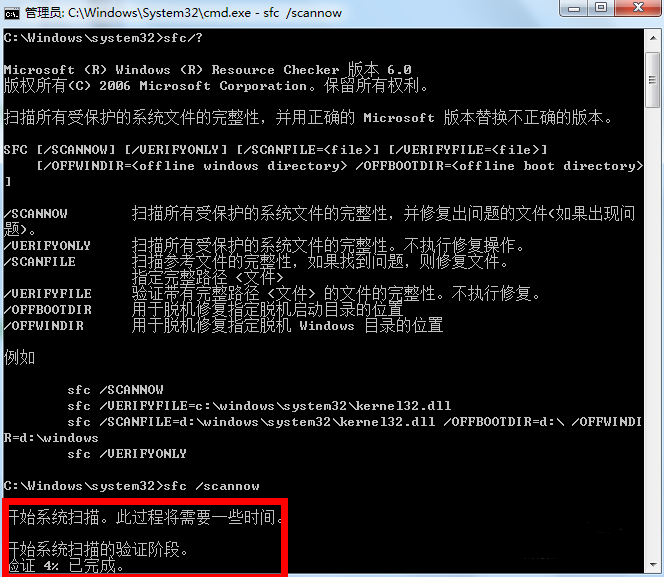
5.扫描结果会详细列出问题点,以及修复记录,刚试重装系统,未发现任何异常。
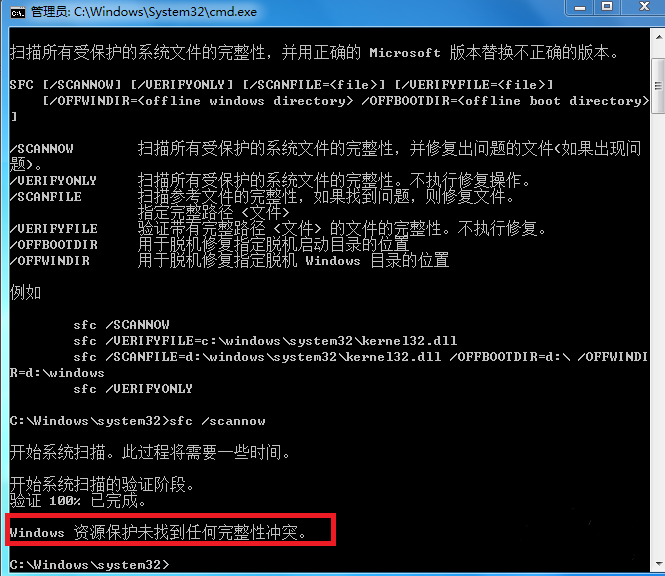
6.在命令框输入sfc /scanfile回车可以对系统的参考文件进行扫描和自动修复。